Contratos PPPoE y Perfiles PPP
En la siguiente guía se explicará la configuración de contratos PPPoE en Wispro para MikroTik.
Luego de la vinculación es posible importar los perfiles PPP creados en el MikroTik. Para ello dirigirse al menú Servidores > Ver (lupa) >botón Importación > Perfiles PPP, para importarlos a Wispro.
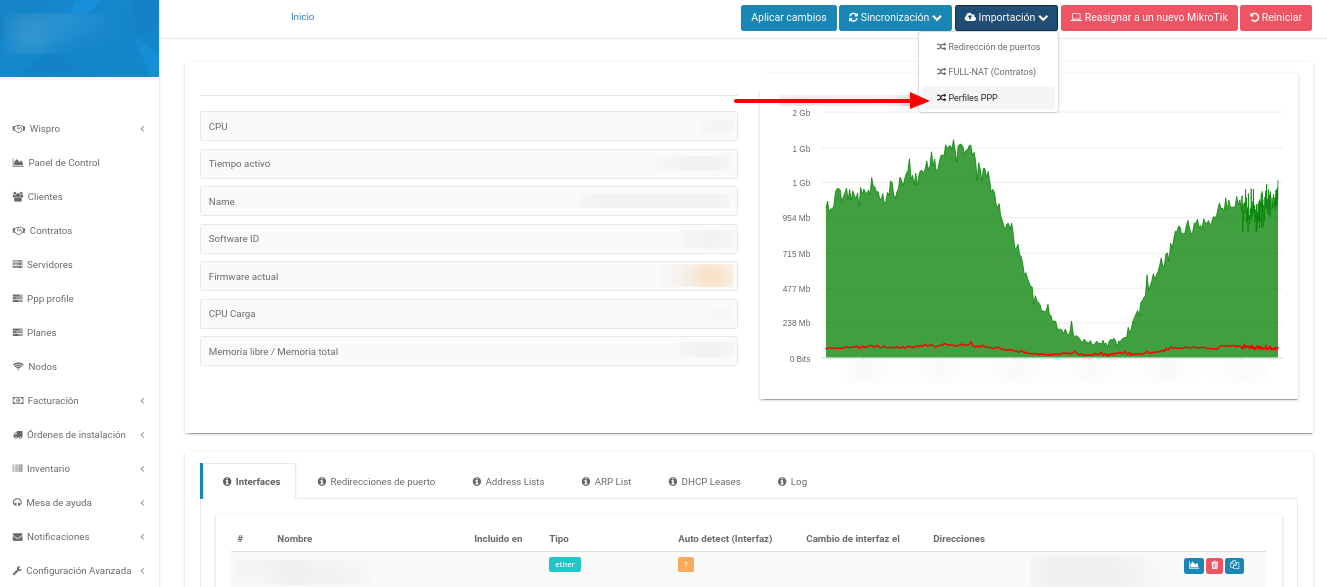
Los perfiles importados se observaran en el menú PPP Profile:
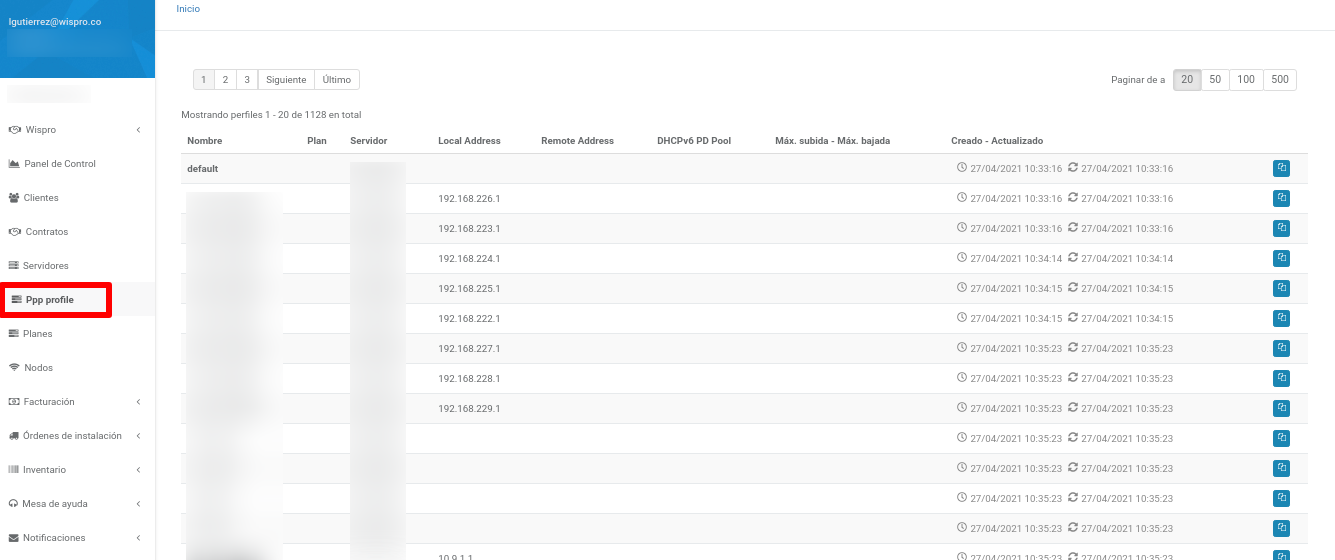
Estos perfiles importados podrán ser asignados a Contratos PPPoE en la creación o edición de los mismos.
-
Para crear un contrato con PPPoE habilitado, dirigirse al menú "Contratos" y seleccionar la opción Crear nuevo Contrato. Dentro de la pestaña Básico completar los datos que queremos que tenga el contrato y el MikroTik al cual estará asociado. Este último paso es importante, ya que dependiendo del MikroTik que seleccione aparecerán los perfiles PPP disponibles para asignar al contrato.
-
Una vez completados los datos b{asicos del contrato, dirigirse a la pestaña Avanzado para habilitar PPPoE y colocarle las credenciales PPPoE y su respectivo perfil PPP.
La siguiente imagen muestra como aparecerá el perfil PPP para asignárselo a un nuevo contrato con PPPoE habilitado:
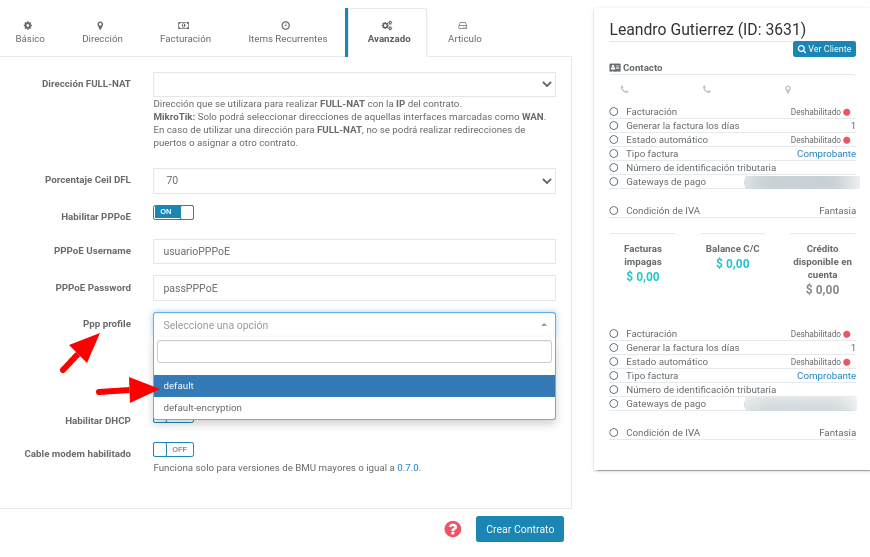
Cada MikroTik vinculado estará asociado sus respectivos perfiles PPP, esto permite que puedan existir varios perfiles PPP con el mismo nombre pero asociados a diferentes MikroTiks.
IMPORTANTELas configuraciones e IP utilizadas en esta guía son a modo de ejemplo. Se utilizará como ejemplo una red bridge con una configuración PPP básica. Podrá agregar todas las configuraciones PPP que se adecuen a las necesidades de su red.
En el caso de no conocer cómo crear un perfil PPP o desea implementar PPPoE en su MikroTik, a continuación se ejemplificará.
1. Configurar un perfil PPP
Los perfiles PPP se utilizan para definir valores predeterminados para los registros de acceso de usuario almacenados en el submenú PPP > Secrets.
Para crear un perfil PPP desde Winbox, diríjase al menú PPP > Profiles y coloque la configuración correspondiente a su red.
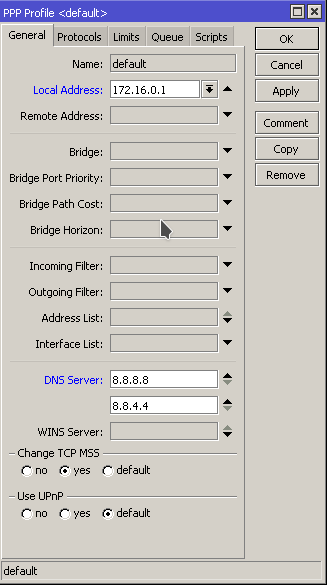
2. Configurar un servidor PPPoE
El servidor PPPoE se encargará de autenticar los contratos de la red LAN y validarlos para brindarles acceso a internet.
Para crear un servidor PPPoE a través de Winbox, ingrese en el menú PPP > PPPoE Servers. En la sección "Interface" seleccione la ether LAN en donde se encuentran conectados sus contratos, y en "Default Profile" elija el perfil creado en el paso anterior.
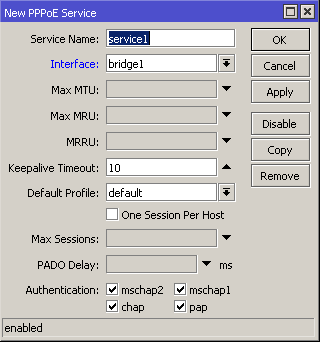
3. Configurar un contrato PPPoE
Debe seguir los pasos de creación de contrato explicados al comienzo de esta documentación. Una vez creado el contrato y enviado al MikroTik a través del botón "Aplicar Cambios", aparecerá de la siguiente manera en "PPP > Secrets" dentro de su MikroTik:

En el caso de no observarlo en su MikroTik, revisar el menú "Servidores En el caso de no observarlo en su MikroTik, revisar desde el menú "Servidores" el estado de aplicado de cambios para visualizar algún error.
- Para el control de ancho de banda se creará una cola simple con la IP del contrato o una entrada en la address list si utiliza PCQ.
¿Consultas?
Updated 6 months ago
